Con este Plugin de JoomlaWorks que ya lleva un tiempo largo funcionando, lo tendreis solucionado de un forma muy sencilla y rápida.
Imagenes en contenidos – Como Funciona
El metodo es sencillo, elijan las 3 o 6 imagenes, este número es por estetica, mas seria demasiado freno para el peso de la web, que quieran que aparezcan en su contenido.
Situenlas en una carpeta y suban la carpeta con las imagenes en /images/stories/ con vuestro cliente FTP. El tamaño estandar que se suele utilizar es entre 400 y 600 pixeles de ancho y 200 y 300 pixeles de alto, claro que puede ser mas, pero procuren que el tamaño, al menos el del ancho sea el mismo por cuestión de estetica a la hora de mostrar las imagenes reducidas de forma automatica por el plugin en sus contenidos.
Una vez hecho esto, vamos al contenido donde queremos que aparezcan las imagenes. El código a insertar para poder visualizar las imagenes seria el siguiente:
{gallery}nombre carpeta imagenes{/gallery}

Descargar Plugin Simple image Gallery para joomla 3 y joomla 4
Una vez instalado, activar y listo. En cuanto a mas posibilidades de este plugin, deberan leer el texto de ayuda que le acompaña, aqui solo se ha mostrado una de las opciones, la cual me ha parecido la mas lógica.
Despues si necesitan, añadir, cambiar o quitar imagenes, solo deben ir a la carpeta donde tienen las imagenes subidas, realizar los cambios y el plugin hara el resto.

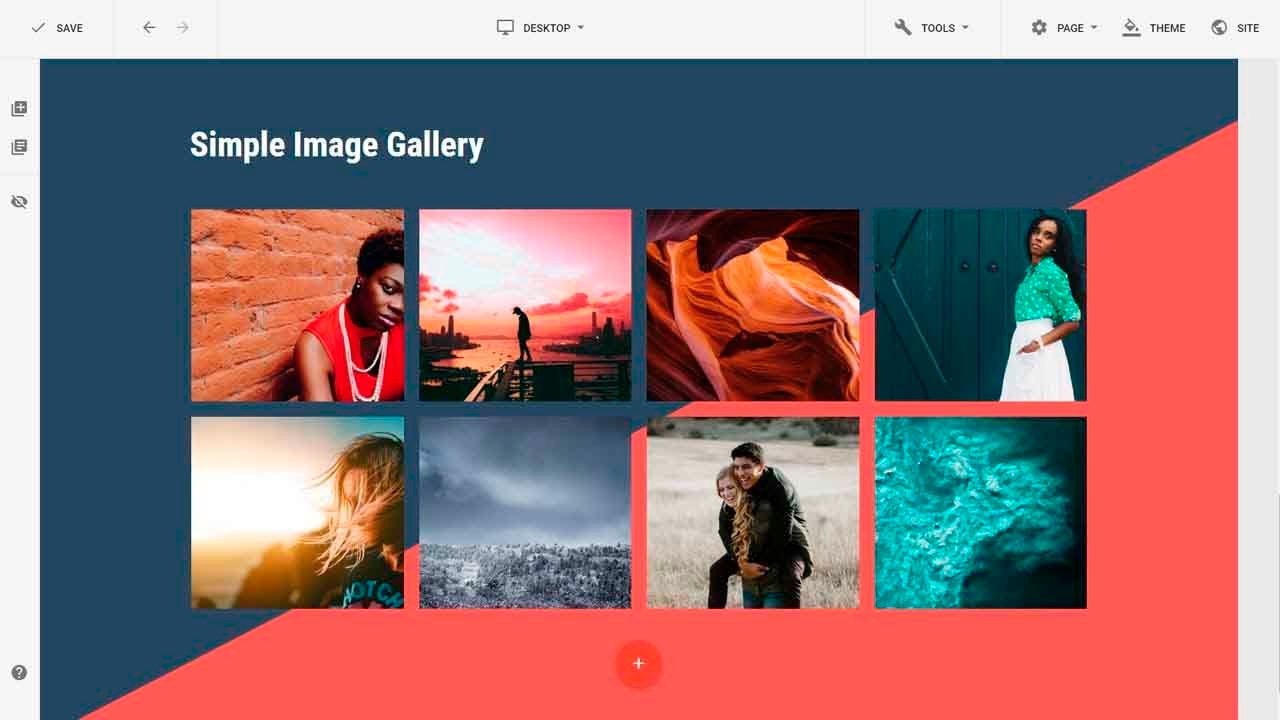
En otros componentes
Hola mi problema es que he creado yo mismo un componente, y necesito que esta forma de insertar imagenes tambien lo adquiera el componente que me he creado. Para lo contenidos si me funciona pero cuando intento meter este codigo en el texto del componente que me he creado yo mismo , no me lo interpreta y solamente me lo pone como si de un texto simple se tratara
Joomlaworks.gr
Pasate por aqui: http://forum.joomlaworks.gr/index.php?topic=464.0 . Es el faq del desarollador, si no encuentras lo que buscas, pregunta en su foro (previo registro simple). Aunque creo que la opcion de pago contempla lo que estas comentando, aunque no estoy seguro.
miniaturas en el front end rotas
hola smigos un saludo!! saben , instalado simple imagen galleryn creo la carpeta en images/stories, ok, luego en el contenido;
{gallery}miniaturas{/gallery}
pero las miniaturas aparecen rotas(quebradas), el plugin me dice debo cambiar los permisos de escritura a 777 o 755 del archivo showthumb.php, ok, pero aun asi no logro visualizarlas las miniaturas del pluigin.
tambien instale k2 y realize todo el ejercicio de este articulo, y no tengo solucion.
espero contar con su ayuda, un abrazo!!
Cambiar librerias
Hola, accede a [b]Extensiones / Gestor de plugins[/b] y edita el plugin [b]Simple image gallery[/b].
En “[b]Popup engine for image galleries[/b]” cambia de librerias. Si la tienes con [b]Mootools[/b], busca y elige el equivalente con [b]jQuery[/b], o la que te funcione correctamente y guarda. Deberia funcionar.
[quote name=”galarcew”]hola smigos un saludo!! saben , instalado simple imagen galleryn creo la carpeta en images/stories, ok, luego en el contenido;
{gallery}miniaturas{/gallery}
pero las miniaturas aparecen rotas(quebradas), el plugin me dice debo cambiar los permisos de escritura a 777 o 755 del archivo showthumb.php, ok, pero aun asi no logro visualizarlas las miniaturas del pluigin.
tambien instale k2 y realize todo el ejercicio de este articulo, y no tengo solucion.
espero contar con su ayuda, un abrazo!![/quote]